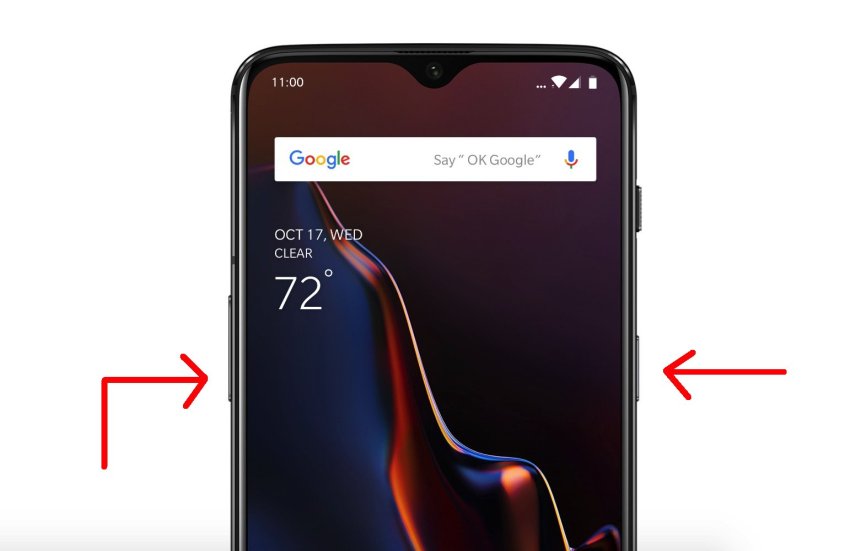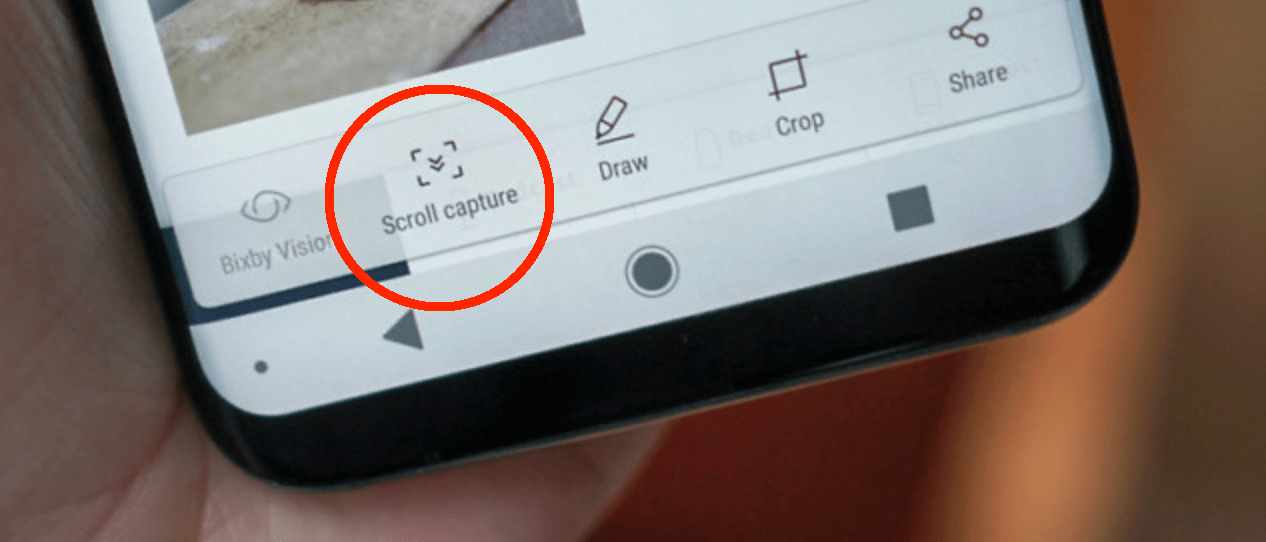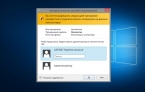Как сделать скриншот на OnePlus 6T
Это быстрое и простое руководство объясняет, как сделать скриншот на OnePlus 6T. Кроме того, мы рассмотрим различные методы, предоставляемые OnePlus, как сделать скриншот с прокруткой. Эта очень простая функция доступна на каждом телефоне, но каждая компания реализует ее немного по-разному или добавляет дополнительные элементы управления, чтобы сделать её более полезной.
С OnePlus 6T, у вас будет целых 3 разных варианта, допустим вы сможете сделать расширенный скриншот всего окна электронной почты или только текста разговора.
Делаем скриншоты с OnePlus 6T
- Одновременно нажмите и удерживайте кнопки питания и уменьшения громкости, затем отпустите.
- Вы увидите и услышите звук съемки скриншота.
- Теперь используйте панель инструментов в нижней части экрана, чтобы поделиться, редактировать, или сделать скриншот с прокруткой.

Когда вы сделаете снимок экрана, вы увидите его, услышите соответствующий звук и получите всплывающее окно в панели уведомлений. Затем вы можете нажать в левом нижнем углу, чтобы поделиться или открыть список возможностей.
Примечание: у вашего скриншота не будет выемки, как на телефоне.
После того, как вы сделаете снимок экрана, вы можете нажать кнопку редактирования в виде карандаша в нижней части экрана для открытия набора инструментов для настройки изображения. Это идеально подходит для обмена смешными фотографиями, выделения текста в электронной почте или рисовании на изображениях, прежде чем поделиться ими.
Как сделать скриншот с прокруткой на OnePlus 6T?
OnePlus предлагает функции “скриншота с прокруткой” или расширенного скриншота. Они представляют собой непрерывные скриншоты, снимаемые, пока вы не остановите его самостоятельно. Позволяет легко захватить всю веб-страницу, длинный текст, письмо из электронной почты и многое другое. В любом случае, это больше, чем доступно на вашем экране в любой момент.
- Одновременно нажмите и удерживайте кнопки питания и уменьшения громкости, затем отпустите.
- Вы увидите и услышите звук скриншота.
- Нажмите на кнопку скриншота с прокруткой в правой нижней части панели инструментов (см. картинку ниже).

- Телефон будет автоматически прокручивать страницу вниз и делать непрерывный скриншот.
- Коснитесь экрана, чтобы остановить его
Вы должны нажать на экран, чтобы остановить эту функцию. Если вы этого не сделаете, он автоматически остановится в конце страницы или после того, как достигнет максимального размера файла для устройства.
Как пользоваться жестами для съемки экрана на OnePlus 6T?
И, наконец, как и Samsung, OnePlus предлагает жест для скриншота, что намного проще, чем удерживать несколько кнопок. Для начала, вы должны включить его в настройках, и вот как все это работает.
- Перейдите в настройки из набора приложений или потяните вниз панель уведомлений и нажмите кнопку настроек в форме шестеренки.
- Найдите и выберите Жесты.
- Включите Сделать скриншот тремя пальцами.
- Теперь просто проведите тремя пальцами вниз по экрану, чтобы сделать его снимок.
Это самый удобный метод для снятия скриншота, так как вы можете легко делать это одной рукой. Теперь перейдите в галерею на своем телефоне, и вы найдете новую папку скриншотов со всеми своими снимками экрана.